Dodatak Adobe Flash Player prilično je potreban za gledanje većine videozapisa i bogatih medijskih sadržaja dostupnih na webu. Iako će se mali broj videozapisa na uslugama strujanja videozapisa, poput YouTubea, reproducirati koristeći HTML5 u podržanim preglednicima, taj je broj prilično mali.
Windows 8 i novije verzije sustava Windows isporučuju se s Adobe Flash Playerom za preglednik Internet Explorer. Odnosno, ne morate ručno instalirati Adobe Flash u Windows 8, Windows 8.1 ili Windows 10 radi gledanja Flash sadržaja u pregledniku Internet Explorer. Međutim, možda ćete trebati ažurirati Flash Player na najnoviju verziju kako biste mogli gledati videozapise i druge bogate medijske sadržaje.
Ako u sustavima Windows 7, Windows 8 ili Windows 10 ne možete gledati videozapise pomoću Internet Explorera i ako ste sigurni da je instaliran Flash Player, to je možda zato što je Flash Player onemogućen u postavkama preglednika.
Da biste omogućili Flash Player
Korak 1: Otvorite preglednik Internet Explorer, kliknite mali Alati (Ikona zupčanika) nalazi se u gornjem desnom kutu preglednika (odmah ispod gumba s naslovima), a zatim kliknite Upravljanje dodacima mogućnost otvaranja dijaloškog okvira Upravljanje dodacima.
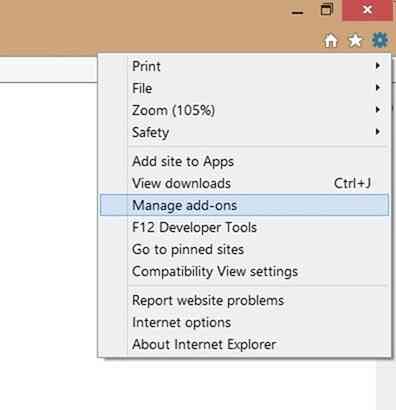
Korak 2: Ovdje, u lijevom oknu, kliknite Alatne trake i proširenja da biste pregledali sve instalirane alatne trake i proširenja s desne strane.
Korak 3: Potražite unos s imenom Bljeskalni objekt udarnog vala, desni klik na istom, a zatim kliknite Omogućiti gumb za omogućavanje Flash Player.
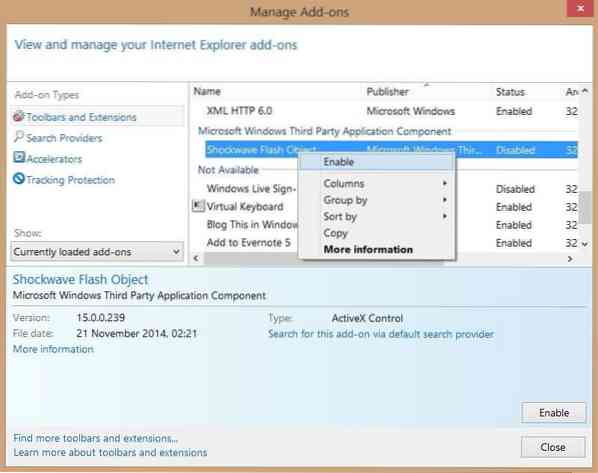
Korak 4: Zatvorite dijaloški okvir Upravljanje dodacima, a zatim ponovno pokretanje u pregledniku Internet Explorer da biste omogućili Adobe Flash Player. To je to!
Da biste provjerili je li instaliran i omogućen Flash Player
Korak 1: Posjetite ovu stranicu Adobea u vašem Internet Exploreru.
Korak 2: Pomaknite se prema dolje da biste vidjeli sljedeću animaciju i potvrdite da je Adobe Flash Player instaliran i radi dobro. A ako animacija ne radi, provjerite je li instalirana verzija Flasha najnovija.
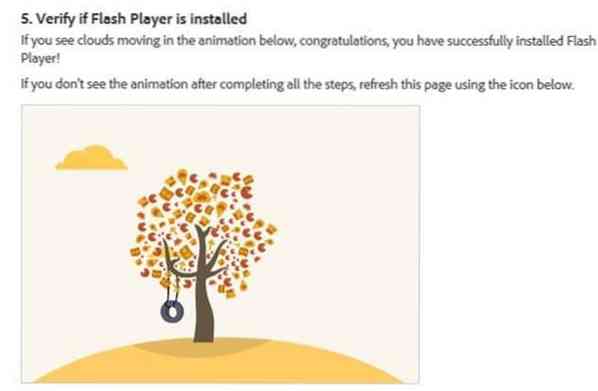
Ako i dalje imate problema, pokušajte onemogućiti ActiveX kontrole.
Da biste onemogućili ActiveX kontrole
Korak 1: Otvorite Internet Explorer, kliknite Alati izbornika (pritisnite tipku Alt ako ne možete vidjeti izbornike), a zatim kliknite Internet opcije.
Korak 2: Prebacite se na Sigurnost tab.
Korak 3: Pritisnite Internet ikona. Pod, ispod Razina sigurnosti za ovu zonu, klik Prilagođene razine gumb za otvaranje sigurnosnih postavki - dijaloški okvir Internet Zone.
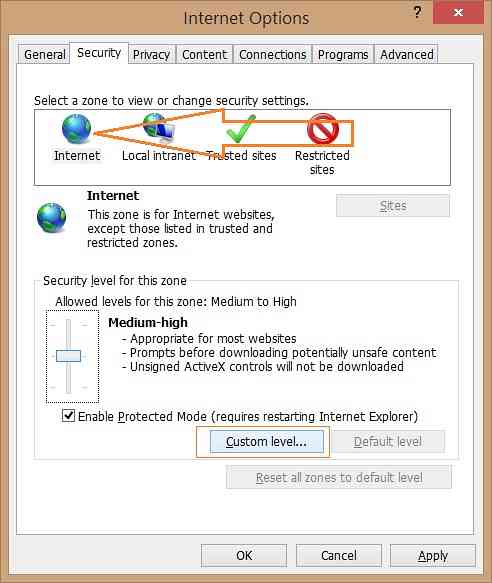
Korak 4: Pomaknite se prema dolje da biste vidjeli ActiveX kontrole i dodaci. Promijeniti Dopusti filtriranje ActiveX do Onemogući, kliknite gumb U redu, a zatim kliknite gumb Da kad vidite poruku potvrde "Jeste li sigurni da želite promijeniti postavke za ovu zonu". Na kraju kliknite gumb Primijeni.
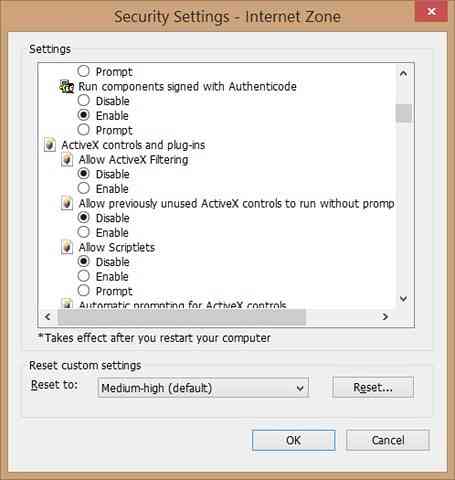
To je to!
 Phenquestions
Phenquestions


